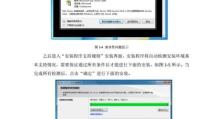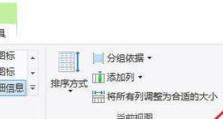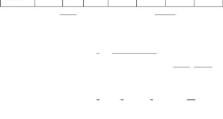Win7系统重装教程(简易步骤,一键重装Win7系统)
随着时间的推移,我们的电脑可能会变得缓慢、出现各种问题。在这种情况下,重装操作系统是一个常见的解决方案。本文将介绍如何使用U盘重新安装Win7系统,帮助你轻松解决电脑问题。

一、准备工作:备份重要文件和驱动程序
在进行重装之前,我们需要先备份所有重要的文件和驱动程序。可以使用外部硬盘、云存储或者光盘等方式进行备份。
二、下载Win7系统镜像文件
在重新安装系统之前,我们需要下载适用于Win7的系统镜像文件。可以在官方网站或者其他可靠的软件下载网站上找到并下载。

三、创建可启动的U盘安装盘
将U盘插入电脑,并确保U盘中没有重要的文件。接着,我们需要使用专门的软件来创建可启动的U盘安装盘。一个常用的工具是“Windows7USB/DVDDownloadTool”。
四、设置BIOS启动顺序
在开始重装之前,我们需要设置电脑的启动顺序,确保它会从U盘启动。进入电脑的BIOS设置界面,在“Boot”选项中将U盘设为首选启动设备。
五、重启电脑并开始安装
重启电脑后,它将从U盘启动并进入Win7安装界面。选择“安装”选项并按照屏幕提示完成安装。

六、选择安装类型和分区
在安装过程中,我们需要选择安装类型和分区。通常情况下,选择“自定义(高级)”安装类型,并根据自己的需要进行分区。
七、格式化系统盘
在分区之后,我们需要格式化系统盘。选择系统盘,并点击“格式化”按钮。注意,这将会清除系统盘上的所有数据,请确保已经备份了重要文件。
八、等待安装完成
安装过程可能需要一些时间,请耐心等待直到安装完成。电脑将会重启几次,在此期间不要中断电源。
九、设置用户名和密码
在安装完成后,系统将会要求设置用户名和密码。请设置一个容易记住又安全的密码,并牢记它。
十、更新系统和安装驱动程序
安装完成后,我们需要及时更新系统以获取最新的补丁和功能。同时,还需要安装相关的驱动程序以确保硬件的正常运行。
十一、安装常用软件
在系统更新和驱动程序安装完成后,我们可以开始安装常用的软件,如办公套件、浏览器等。
十二、恢复备份文件
在安装软件之后,我们可以将之前备份的文件和驱动程序复制回电脑。
十三、优化系统设置
为了提高系统的性能和稳定性,我们可以进行一些优化设置,如关闭不必要的启动项、清理临时文件等。
十四、安装杀毒软件
为了保护电脑的安全,我们需要安装一个可靠的杀毒软件,并定期更新和扫描电脑。
十五、重装完成,享受流畅体验!
通过以上步骤,我们已成功完成了Win7系统的重装。现在,你可以尽情享受流畅而稳定的电脑体验了。
通过本文介绍的简易步骤,你可以轻松地使用U盘重装Win7系统。重装操作系统可以帮助你解决电脑问题,同时提高系统的性能和稳定性。记得备份重要文件,并及时更新和安装必要的驱动程序和软件。祝你使用愉快!